14、新建一个图层,按Ctrl + Alt + Shift + E 盖印图层。

15、现在给图片整体降噪,选择菜单:滤镜 > 表面模糊,参数及效果如下图。

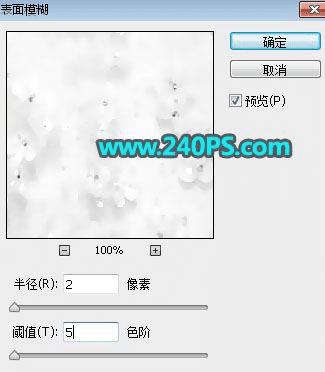

16、创建曲线调整图层,把RGB通道调亮一点,参数及效果如下图。
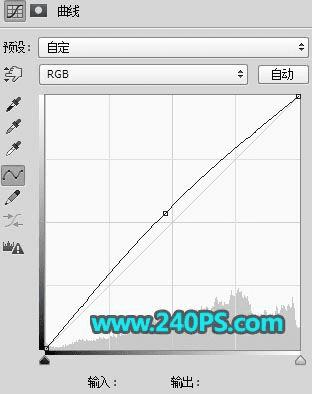

17、新建一个图层,盖印图层,然后命名为“盖印”。

本文地址:http://www.45fan.com/dnjc/98949.html
14、新建一个图层,按Ctrl + Alt + Shift + E 盖印图层。

15、现在给图片整体降噪,选择菜单:滤镜 > 表面模糊,参数及效果如下图。

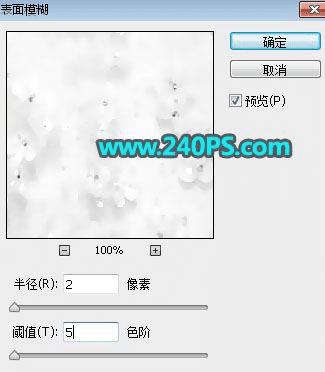

16、创建曲线调整图层,把RGB通道调亮一点,参数及效果如下图。
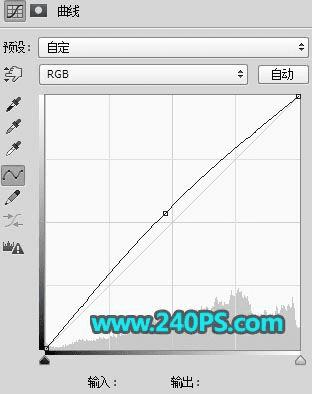

17、新建一个图层,盖印图层,然后命名为“盖印”。
